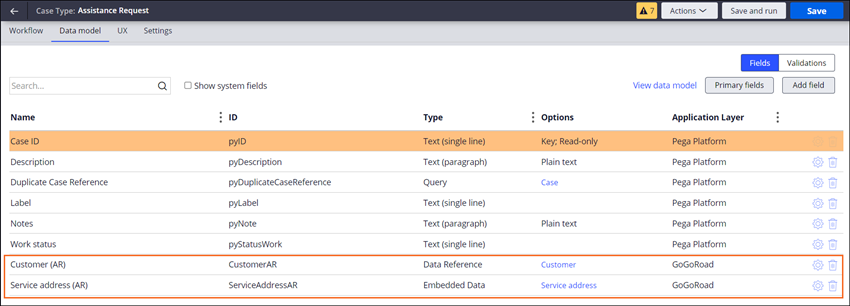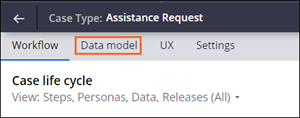
BA: Datenbeziehungen erstellen
2 Aufgaben
10 Min.
Szenario
In der letzten DCO-Sitzung erklärten die GoGoRoad-Fachexperten (SME), dass alle auf Ebene der GoGoRoad-Anwendung erstellten Datenobjekte benötigt werden, um die erforderlichen Daten für jeden Case Assistance Request zu erfassen. Daher wurden Sie mit der Erstellung der Datenbeziehungen für die Datenobjekte Customer und Service Address beauftragt. Sie haben mit dem IT-Team des Projekts geklärt, dass die Kundeninformationen aus in Datenbeständen vorhandenen Datensätzen befüllt werden sollen und dass der Kundenbetreuer, der den Case erstellt, wahrscheinlich manuell zu jedem Case hinzugefügt wird.
User Story
Als Mitglied des GoGoRoad-Serviceteams möchte ich Zugriff auf die relevanten Datenelemente sowohl für die Kunden- als auch für die Serviceadresse haben, damit diese zur Erfassung der relevanten Informationen für die erfolgreiche Bearbeitung jeder Pannenhilfe-Anfrage verwendet werden können.
Technische Notizen des Systemarchitekten
- Das Datenobjekt Customer ist mit dem Case-Typ Assistance Request in einer Datenbeziehung mit dem Einzeldatensatz Data Reference verknüpft.
- Das Datenobjekt Service address ist mit dem Case-Typ Assistance Request in einer Datenbeziehung mit dem Einzeldatensatz Embedded Data verknüpft.
In der folgenden Tabelle finden Sie die Anmeldedaten, die Sie zur Durchführung der Challenge benötigen:
| Rolle | Benutzername | Passwort |
|---|---|---|
| Business Architect | author@gogoroad | pega123! |
Challenge-Schritte
Genaue Übungsschritte
1 Datenbeziehung für Kundendaten erstellen
- Geben Sie in der Pega-Instanz für die Challenge die folgenden Anmeldedaten ein:
- Geben Sie im Feld „User name“ author@gogoroad ein.
- Geben Sie im Feld „Password“ pega123! ein.
- Klicken Sie im Navigationspanel von App Studio auf Case Types > Assistance Request, um den Case-Typ Assistance Request zu öffnen.
- Klicken Sie im Menü Assistance Request auf , um auf das Datenmodell Assistance Request zuzugreifen.
- Klicken Sie auf , um dem Datenmodell Assistance Request ein neues Feld hinzuzufügen.
- Geben Sie in das Feld Field name den Text Customer (AR) ein.
- Wählen Sie im Feld Type in der Drop-down-Liste Data Reference aus.
- Wählen Sie im Feld Data object in der Drop-down-Liste Customer aus.
- Wählen Sie im Feld Options die Option Single record aus, damit die Case-Instanz Assistance Request einen einzelnen Kunden aus der bereitgestellten Kundenliste auswählen kann.
- Klicken Sie auf .
2 Datenbeziehung für die Serviceadresse erstellen
- Geben Sie im Feld Field name den Text „Serviceadresse (AR)“ ein.
- Wählen Sie im Feld Type in der Drop-down-Liste den Eintrag Embedded Data aus.
- Wählen Sie im Feld Data object in der Drop-down-Liste den Eintrag Service address aus..
- Wählen Sie im Feld Options die Option Single record aus, damit Benutzer eine einzige Serviceadresse in einer Instanz des Case Assistance Request eingeben können.
- Klicken Sie auf .
- Klicken Sie oben rechts auf , um Ihre Arbeit zu speichern.
Arbeit überprüfen
- Vergewissern Sie sich, dass die Felder Customer (AR) und Service address (AR) zum Datenmodell des Case-Typs Assistance Request hinzugefügt wurden.
In dieser Challenge üben Sie, was Sie im folgenden Modul gelernt haben:
In der folgenden Mission verfügbar:
If you are having problems with your training, please review the Pega Academy Support FAQs.
Möchten Sie uns dabei helfen, diesen Inhalt zu verbessern?